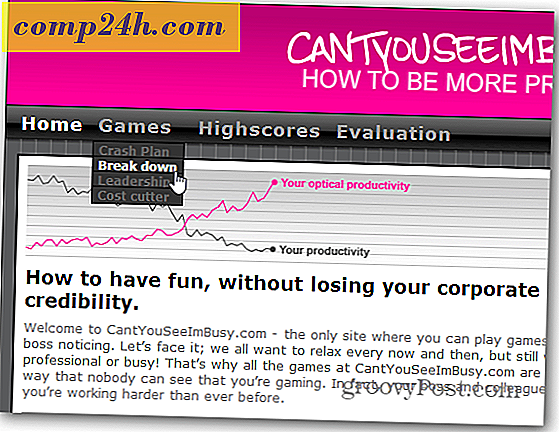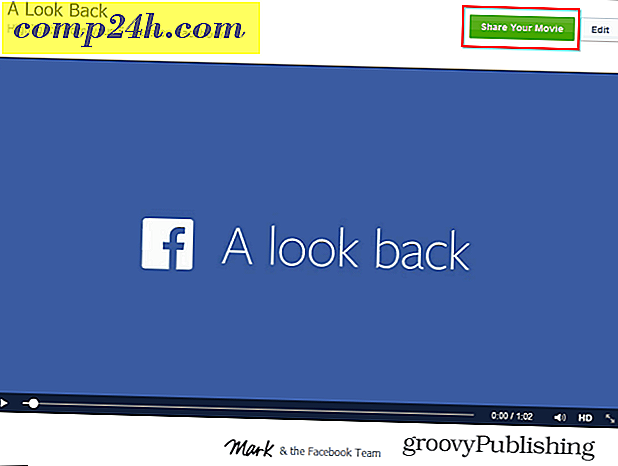Slik deaktiverer du Action Center for Windows 10 Home eller Pro (oppdatert)
Windows 10 har flere nye funksjoner, hvorav en inkluderer meldingsenteret som Microsoft kalt Action Center. Hvis du finner ut at du ikke er en fan og aldri bruker den, så kan du bli kvitt den.
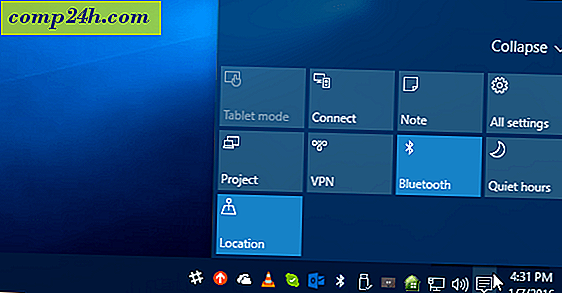
Slå av Action Center i Windows 10 Home eller Pro
Oppdatering: 1/8/2016: Jeg har nettopp funnet ut at nå kan du faktisk slå Action Center av i Innstillinger.
Gå til Innstillinger> System> Meldinger og handlinger og klikk Slå systemikoner på eller av .

Deretter nederst i listen kan du slå Action Center av eller på igjen. Og disse alternativene er tilgjengelige i både Home og Pro versjoner av Windows 10.

Instruksjonene nedenfor fungerer fortsatt, men siden dette bare kreves å vende en bryter, vil du sannsynligvis ikke gå gjennom all stresset.
Takk til vår leser Alan for tipset!
Deaktiver handlingssenter i Windows 10 Pro
I Windows 10 Pro eller Enterprise kan deaktivering av Action Center gjøres gjennom gruppepolicyredigerer. Trykk Windows Nøkkel + R og skriv: gpedit.msc og trykk Enter.

Deretter under Lokal datapolicy går du til Brukerkonfigurasjon> Administrative maler> Startmeny og oppgavelinje . Deretter i den høyre ruten, rull ned og dobbeltklikk på Fjern varslinger og handlingssenter .

Deretter velger du Aktivert, klikker OK, og deretter logger du ut og tilbake på nytt eller starter datamaskinen på nytt.

Når du har logget deg på igjen, ser du at ikonet for Action Center ikke lenger er i systemstatusfeltet.

Deaktiver Action Center Windows 10 Home
Gruppepolicy Editor er bare tilgjengelig i Pro eller Enterprise versjoner. Så, for å slå av det uten å bruke alternativet i Innstillinger, må du justere registret.